如何关闭windows7自动更新 Windows7禁用自动更新的方法
更新时间:2023-09-04 16:00:20作者:xtliu
如何关闭windows7自动更新,Windows 7作为一款经典的操作系统,虽然在许多方面表现出色,但自动更新功能却常常让人感到困扰,有时候我们正在专注于工作或娱乐,突然弹出的更新通知打断了我们的节奏,这让人十分烦恼。了解如何关闭Windows 7的自动更新功能成为许多用户的迫切需求。本文将介绍一些简单而有效的方法,帮助大家轻松禁用自动更新,让我们能够更加方便地掌控系统的更新进程。
操作方法:
1.步骤一
在桌面上右击“计算机”图标,在弹出的快捷菜单中单击“管理”命令。如下图所示。
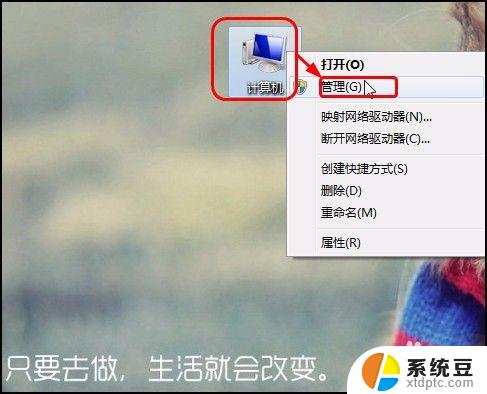
2.步骤二
打开“计算机管理”窗口,单击“服务和应用程序”左侧的下三角按钮。在展开的列表中单击“服务”,在右侧右击“Windows Update”,在弹出的快捷菜单中单击“属性”命令,如下图所示。
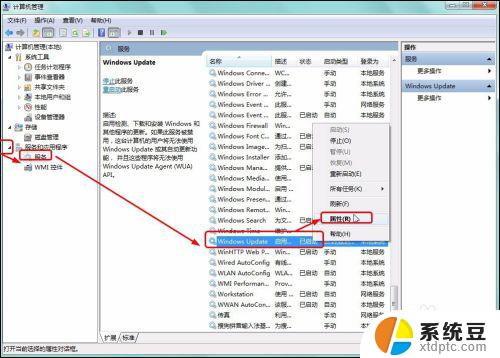
3.步骤三
弹出“Windows Update的属性(本地计算机)”对话框,在“常规”选项卡下单击“启用类型”右侧的下三角按钮。在展开的列表中单击“禁用”选项,如下图所示。完成后单击“确定”按钮。
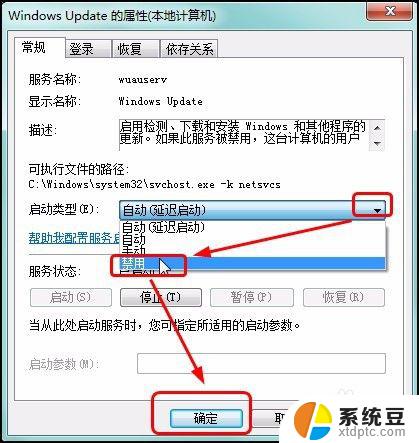
以上是关闭Windows 7自动更新的全部内容,如果您不了解,请按照小编的方法操作,希望能够帮助到您。
如何关闭windows7自动更新 Windows7禁用自动更新的方法相关教程
- win7怎么关闭自启动 如何禁止Windows7系统开机自启动项
- win7时间不自动更新 win7系统时间不自动更新怎么设置
- win7禁止自动锁屏 Win7如何关闭自动锁屏
- win7旗舰版禁用强制驱动签名 Windows7系统禁用驱动程序签名
- win7禁用驱动签名验证 Windows7系统禁用驱动程序签名强制步骤
- windows7启动修复失败怎么办 win7启动修复无法自动修复此计算机的常见问题及解决方法
- win7开机放大镜怎么关闭 win7系统开机自动启动放大镜的关闭方法
- 新装win7没有网卡驱动 Windows7没有网卡驱动怎么办
- windows将配色方案改为windows7basic 如何解决Windows7 Basic配色方案更改提示
- windows7怎么设置不锁屏 win7如何让电脑屏幕不自动休眠
- 电脑显示文件后缀名win7 win7如何显示文件后缀设置方法
- win7无法搜索文件 Win7搜索栏无法搜索文件怎么办
- win7开机怎么进入bios界面 win7如何进入BIOS设置界面
- w7电脑屏幕亮度怎么调 Win7系统如何调整屏幕亮度
- xp如何共享win7的打印机 xp连接win7共享打印机教程
- windows 7无法系统还原 win7笔记本恢复出厂设置步骤
win7系统教程推荐
- 1 windows 7无法系统还原 win7笔记本恢复出厂设置步骤
- 2 win 7笔记本电脑投屏到电视 Win7投屏到设备的技巧和注意事项
- 3 投影仪不支持win 7电脑 Win7电脑怎么实现投屏到电视
- 4 window 7电脑如何重置 win7笔记本如何恢复出厂设置
- 5 win7全屏显示 win7全屏模式怎么设置
- 6 w7双屏显示器设置1和2 双显示器如何设置主显示器和副显示器
- 7 windows7专业版忘记开机密码了怎么办 win7开机密码忘记了怎么办
- 8 w7锁屏时间设置在哪里 Win7锁屏时间设置步骤
- 9 win7系统怎么修复系统 Win7系统快速修复方法
- 10 win7怎么显示隐藏的文件 win7系统如何找到隐藏的文件